Mac Finder 显示路径和复制路径
1、点击【访达】,点击【显示】。
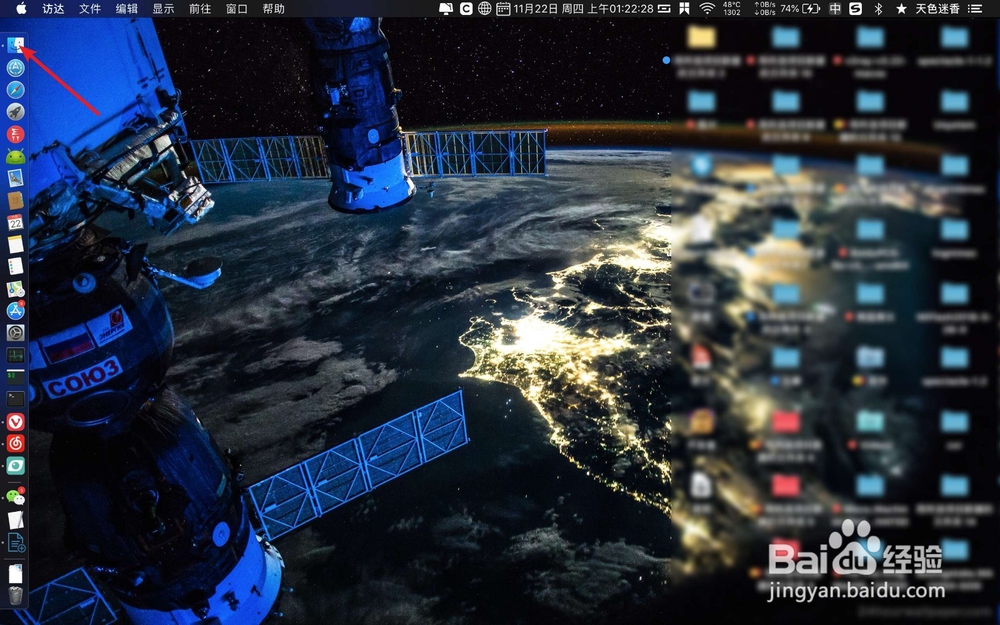
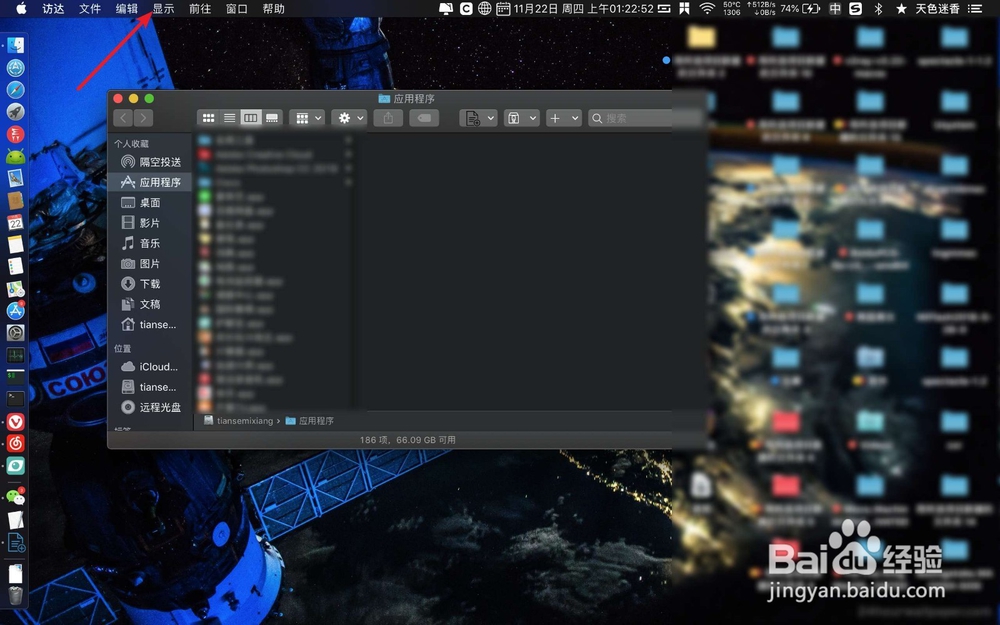
2、点击【显示路径栏】,然后点击一个软件或者文件,在访达底部显示路径了的。
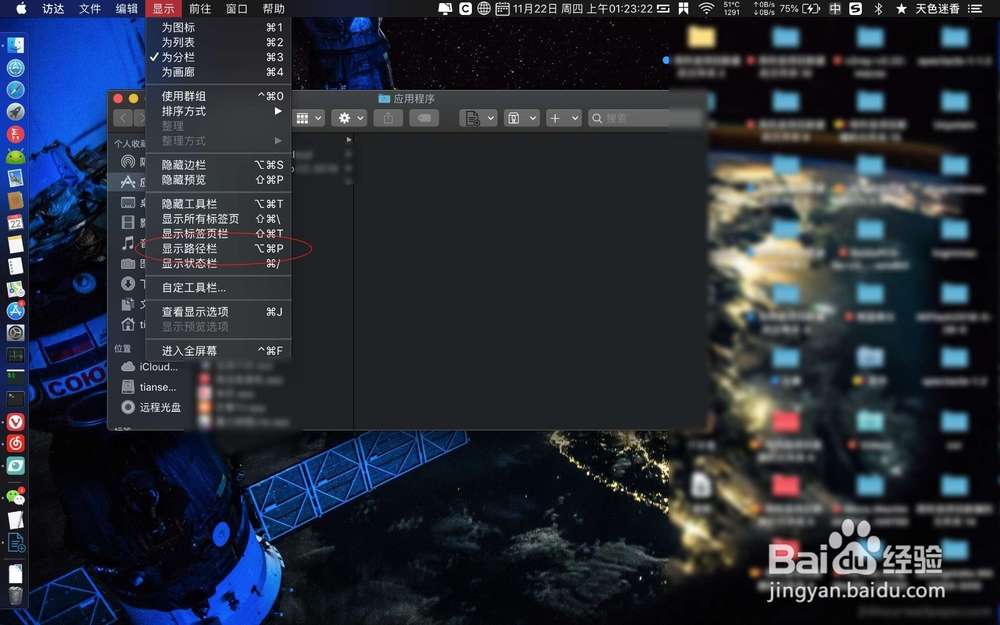
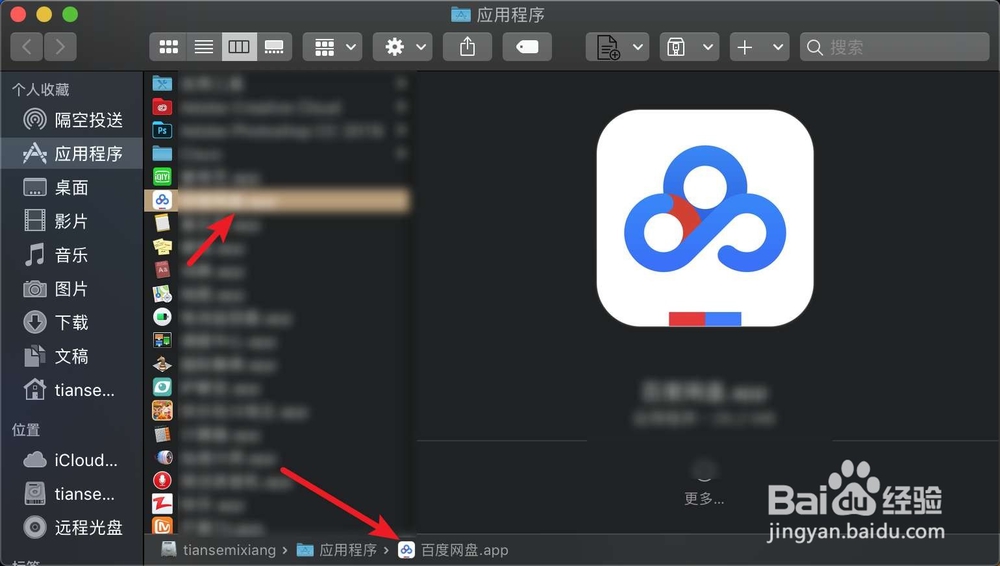
1、点击launchpad了啦,点击图二的软件。
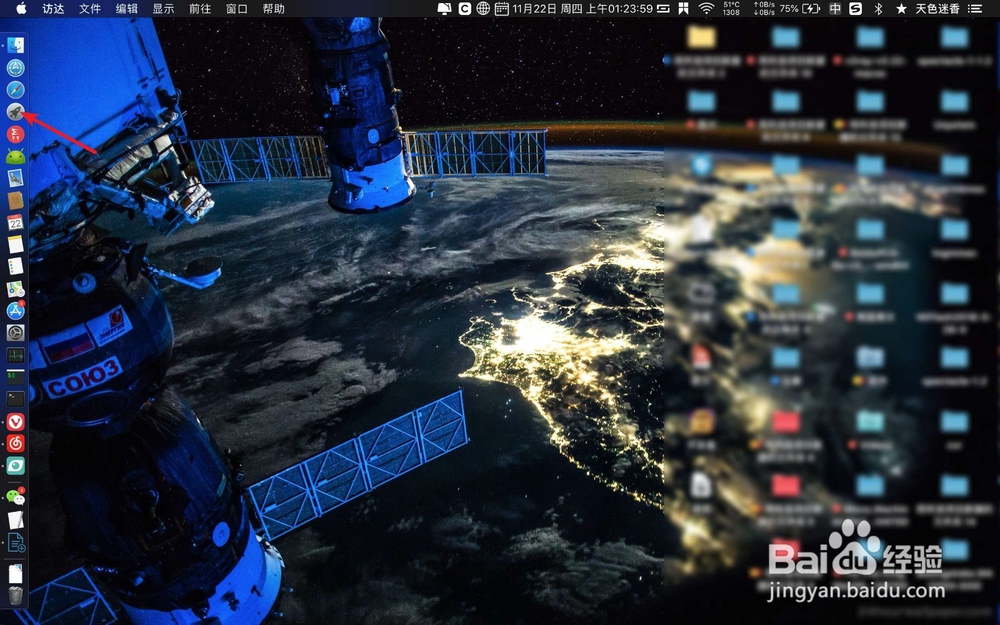
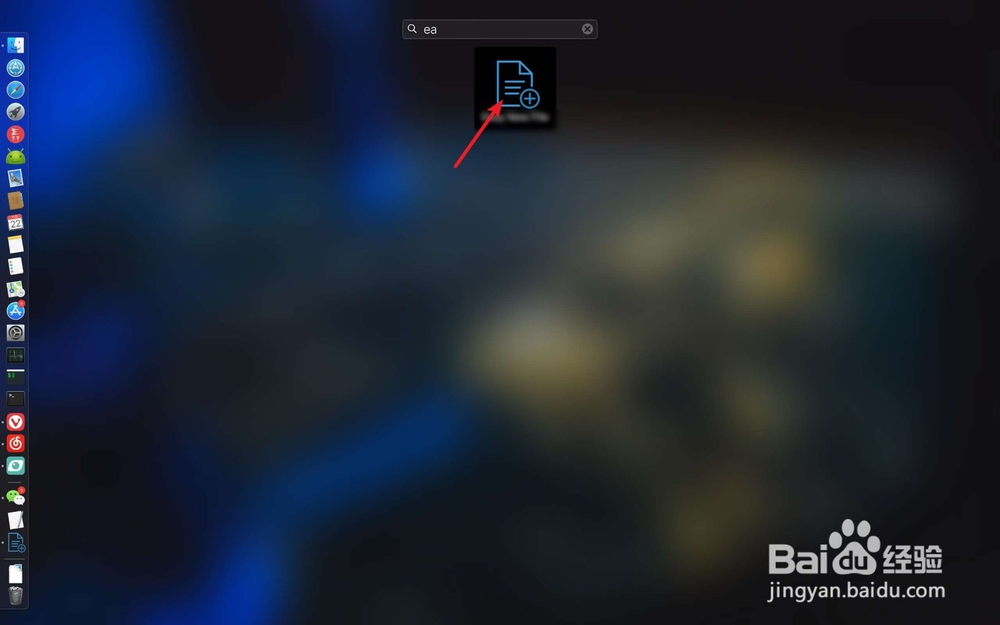
2、把【copy path】勾上,要复制文件路径的时候,点击文件。
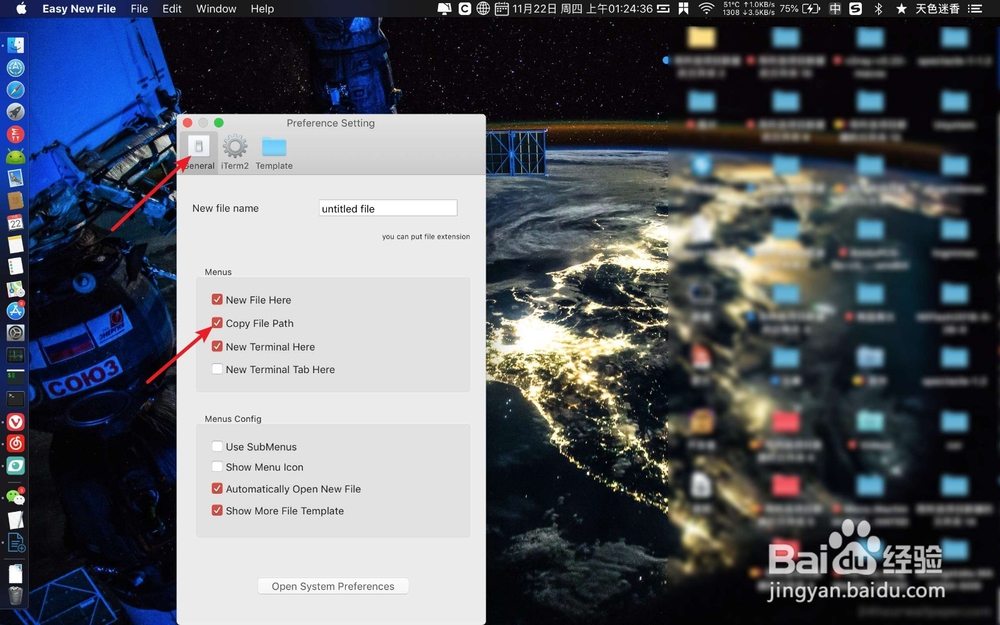
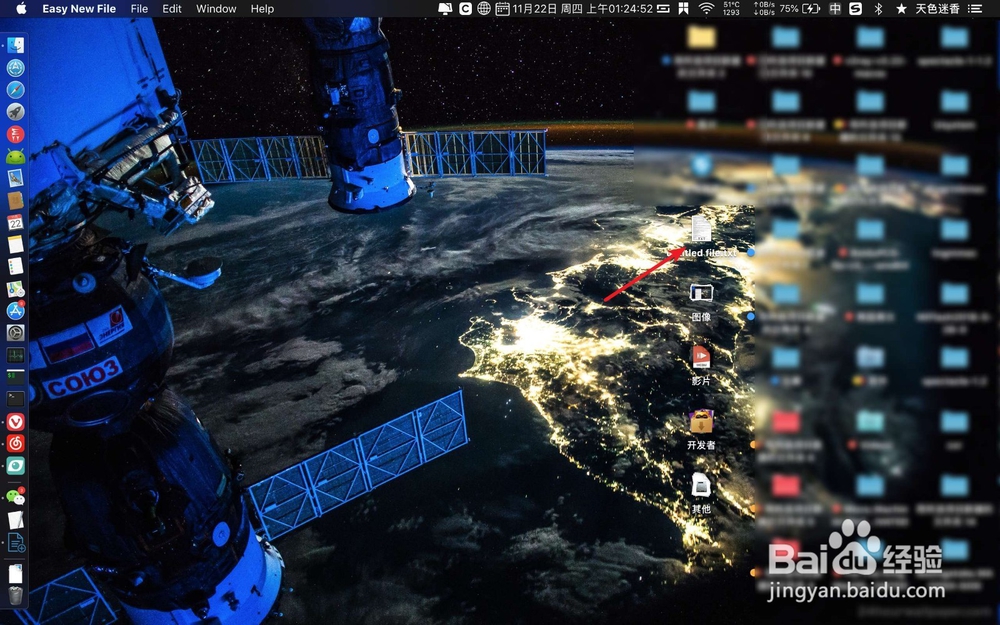
3、右键选择【copy path】,在需要路径的时候,按【cmmand+v】即可把路径粘贴出来。
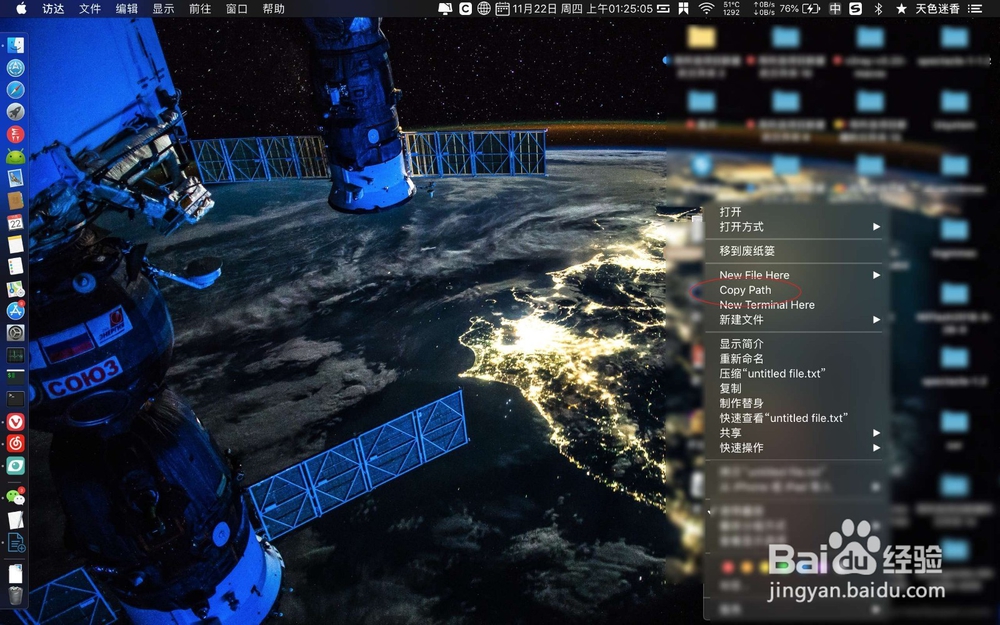
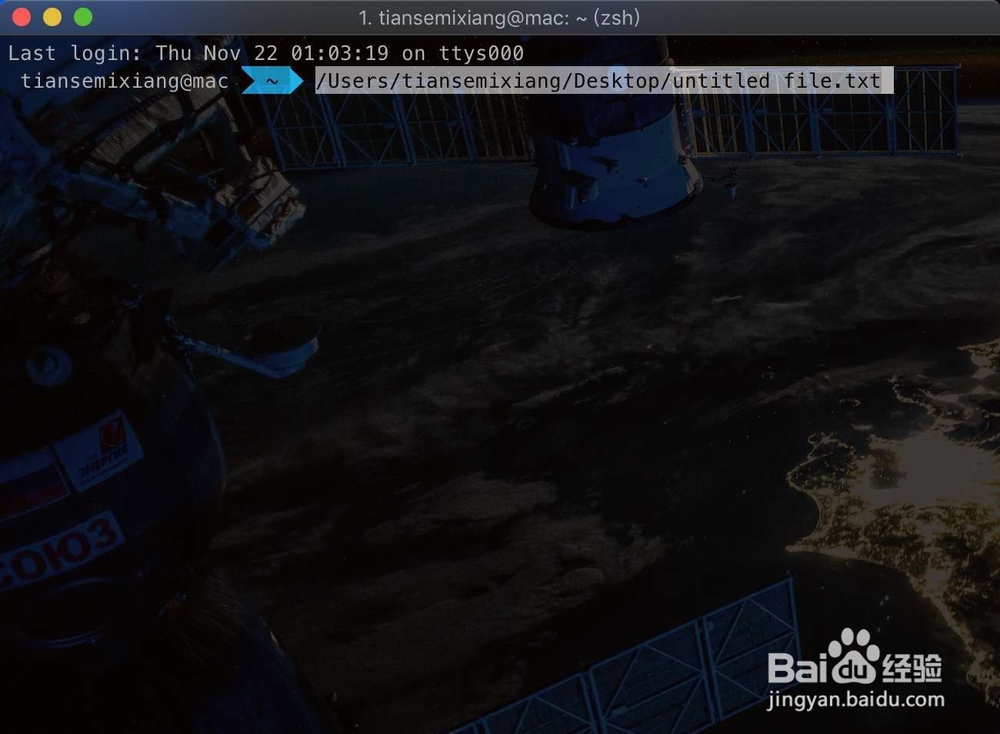
声明:本网站引用、摘录或转载内容仅供网站访问者交流或参考,不代表本站立场,如存在版权或非法内容,请联系站长删除,联系邮箱:site.kefu@qq.com。
阅读量:151
阅读量:51
阅读量:64
阅读量:187
阅读量:77